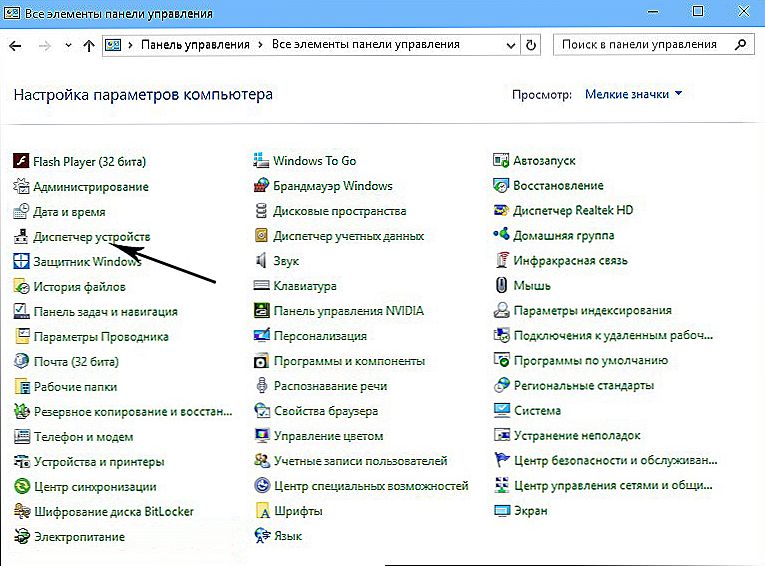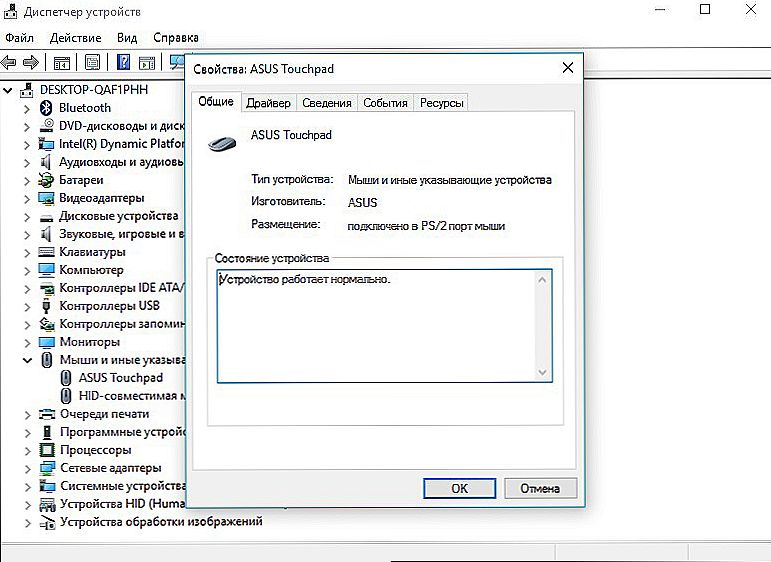Provjerite koju dodirnu podlogu na prijenosnom računalu, prije ili kasnije svatko može zatrebati. Moguće je mnogo razloga: ponovno instalirati operativni sustav, letjeti upravljački programi, razni mehanički kvarovi. Uglavnom interes za ovaj uređaj javlja se u slučaju kvara. Naravno, touchpad se lako može zamijeniti s mišem, ali sve više korisnika cijeni upotrebljivost; osobito u transportu ili u ograničenim prostornim uvjetima.

Ako je potrebno, možete saznati model dodirne podloge bez rastavljanja prijenosnog računala.
Moraju se reći da je pojam dodirna podloga patentiran i posjeduje Synaptics. To je najveći proizvođač na svijetu. Njegovi su proizvodi postavljeni u gotovo sve modele prijenosnih računala, među kojima su, primjerice, Asus. Sljedeće se može nazvati Alps Electric. Izdali su svoje ploče pod nazivima GlidePoint, GlidePad, StickPointer. Ali, poput "kopirka", touchpad je pouzdano sjeo u umove ljudi kao naziv uređaja.
Pogledamo vašu dodirnu podlogu
Pa, što je tvoje? Da biste odgovorili na ovo pitanje, trebate izvršiti niz jednostavnih koraka. Postoji nekoliko razlika između gledanja na sustavima Windows XP i 7 s kasnijim verzijama sustava Windows 8 i 10. Na sustavu Windows 7 i XP možete saznati koja je dodirna podloga na prijenosnom računalu pomoću izbornika Start na upravljačkoj ploči.
- Na upravljačkoj ploči odaberite karticu Sustav.
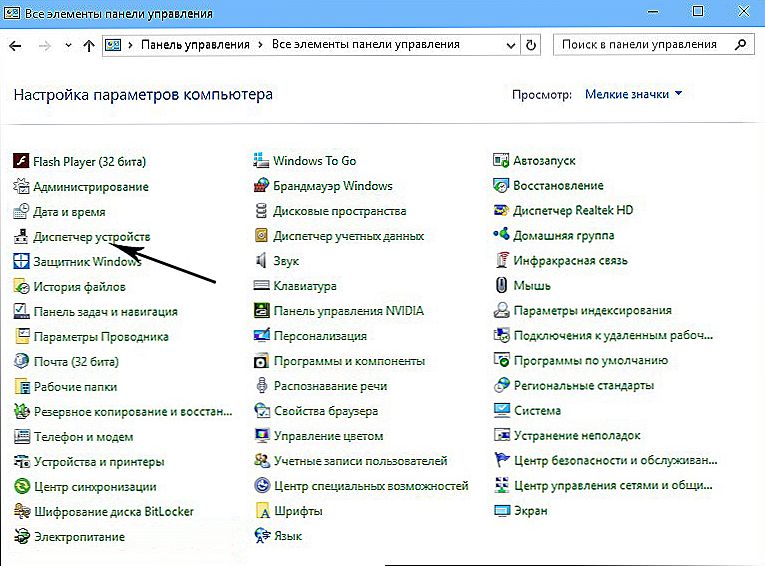
- Zatim odaberite uslugu pod nazivom Upravitelj uređaja. Imajte na umu da je u sedmoj verziji sustava Windows prozor slijeva.
- Zatim potražite i otvorite karticu Miševi i ostali uređaji za pokazivanje. Vidjet ćete naziv modela, on će također biti naziv proizvođača i broj porta na koji je povezana vaša dodirna ploha.
- Detaljnije informacije mogu se dobiti desnim klikom na naziv gumba i odabirom gumba Svojstva u otvorenom prozoru.
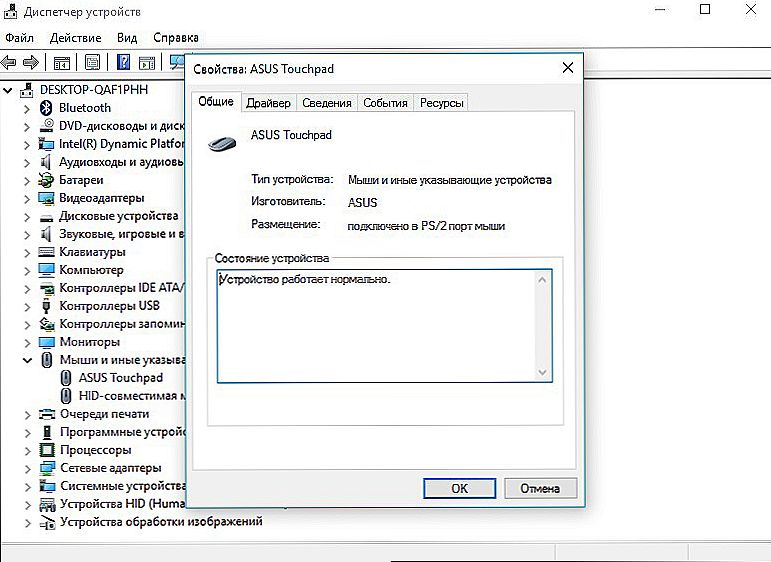
- Potom morate odabrati uslugu Pojedinosti, na zaslonu će se pojaviti novi prozor, u kojem ćete također pronaći karticu Svojstva.
- Tu ćemo pronaći osobni broj touch panela, koji možete voziti na pcidatabase.com i pročitati potrebne informacije.
U verzijama 8 i 10 sustava Windows možete pronaći model dodirne podloge na prijenosnom računalu ovako:
- Za početak kliknite desni gumb na krajnjem, donjem lijevom prozoru. Gdje se u prethodnim verzijama nalazi izbornik Start.
- U novom prozoru odaberite karticu Upravitelj uređaja, to je šesti odozgo. Ovo je popis radnih uređaja na računalu.
- Na kartici kliknite Miševi i uređaji za pokazivanje, a zatim odaberite željeni, a zatim kliknite na njega da biste dobili više informacija.
Omogućite dodirnu podlogu u BIOS-u
Obično se potreba za provjerom u BIOS-u događa kada je to potrebno i ne funkcionira. Ovo nije najčešći razlog među mogućnostima neuspjeha, ali nakon uključivanja tipkovnice i isključivanja mehaničkog neuspjeha, trebate je i provjeriti. Onemogućavanje BIOS-a ne može se dogoditi sam, primjerice, moguće je promijeniti prilikom ponovne instalacije operacijskog sustava.
Da biste provjerili dodirnu plohu u BIOS-u, morate ići tamo. To se događa kada pokrenete Windows, pritiskom na određeni gumb. Možda se razlikuje od različitih modela prijenosnih računala, ali najčešće je del (delete). Ovisi o proizvođaču BIOS-a, također se može koristiti Esc i skup ključeva F1-F12.

Informacije se mogu očitati na zaslonu u trenutku uključivanja, tamo možete pročitati i informacije o tome kada početi stiskati gumb.Ako kliknete prije nego što sustav ne radi. Kada pokrenete BIOS, pojavljuje se plavi ekran s tablicama. Miš ne radi u BIOS-u, tako da sve radnje trebaju biti izvedene na tipkovnici.

U tablicama je potrebno pronaći "Unutarnji uređaj za pokazivanje" - ovo je predmet koji je odgovoran za povezivanje ugrađenog hardvera. Najčešće se nalazi u izborniku Napredno. Ima dva značenja: uključivanje i isključivanje. Na engleskom jeziku izgleda kao Omogućeno i onemogućeno. Odaberite način rada koji vam je potreban i upotrijebite zaslon osjetljiv na dodir.
Do danas je otvorio mnoge servisne centre. Ali kad dođe do kvarova, vrlo je praktično pokušati shvatiti sebe, pogotovo kada se popravak sastoji u pritiskanju nekoliko gumba.